Como atualizar o Install XP para Windows 8
Anteriormente, relatamos sobre osanúncio sobre o caminho de atualização para o Windows 8 de versões anteriores do Windows. Se você possui uma máquina executando o XP Pro Service Pack 3, veja aqui como instalar uma atualização para o Windows 8.
Nota: Ao atualizar o XP Pro para o Windows 8, apenas seus arquivos de dados serão mantidos; alguns de seus programas e drivers precisarão ser reinstalados e / ou atualizados.
Preparar a atualização do XP para Windows 8
Antes de tentar fazer uma atualização do XP para o Windows 8, verifique se o seu sistema possui o hardware para atualizar. De acordo com a Microsoft, você precisará do seguinte:
- Processador: 1 gigahertz (GHz) ou mais rápido
- RAM: 1 gigabyte (GB) (32 bits) ou 2 GB (64 bits)
- Espaço no disco rígido: 16 GB (32 bits) ou 20 GB (64 bits)
- Placa gráfica: dispositivo gráfico Microsoft DirectX 9 com driver WDDM
- Para acessar a Windows Store, você precisa de uma resolução de tela de pelo menos 1024 × 768. Para usar o recurso Snap para aplicativos Metro, você precisará de uma tela com resolução 1366 × 768 ou superior.
Ligue o seu sistema XP e verifique se ele está executando o Service Pack 3.

Verifique se todos os seus dados importantes no seu XPo backup é feito localmente ou na “nuvem” com um serviço como o CrashPlan. Caso algo dê errado com a instalação, todos os seus dados ainda estarão disponíveis. Somente seus arquivos serão mantidos, alguns de seus programas precisarão ser reinstalados.
Em seguida, vá para a página de download do Windows 8 Upgrade Assistant.
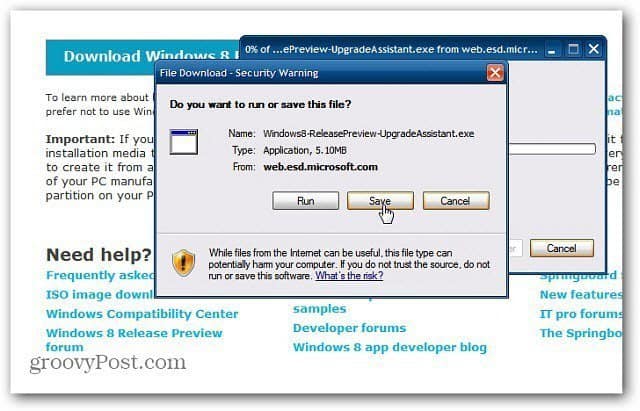
Iniciar o Assistente de atualização do Windows 8
Depois de concluir o download, clique duas vezes para iniciar o arquivo executável.
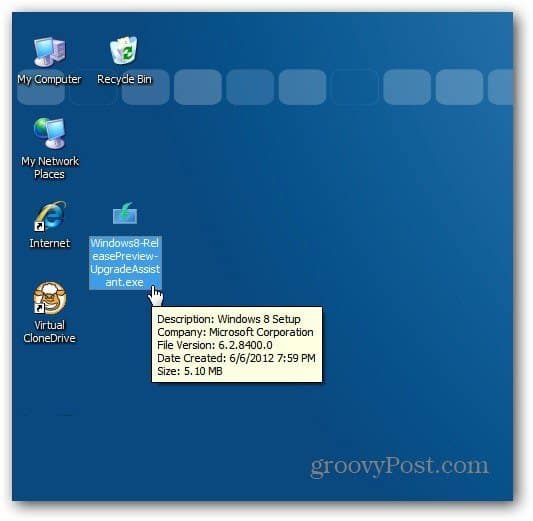
Ao atualizar o XP para o Windows 8, o Assistente de atualização do Windows 8 inicia e verifica seu sistema para ver o que é compatível com o Windows 8 no sistema atual.
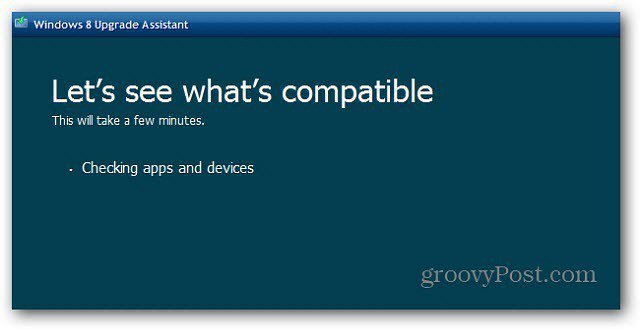
Em seguida, você recebe uma lista geral do que é compatível e não. Para mais informações, clique em Ver Detalhes de Compatibilidade.
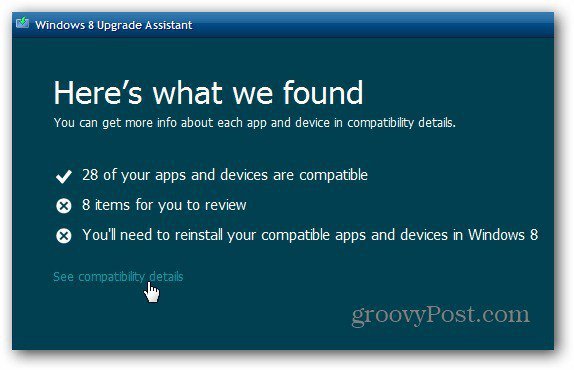
Revise a lista do que é compatível comWindows 8 e o que não é. A primeira parte da lista exibirá o que não é compatível. Esta é uma lista importante para revisar, imprimir ou salvar, pois você precisará instalar drivers e aplicativos diferentes.
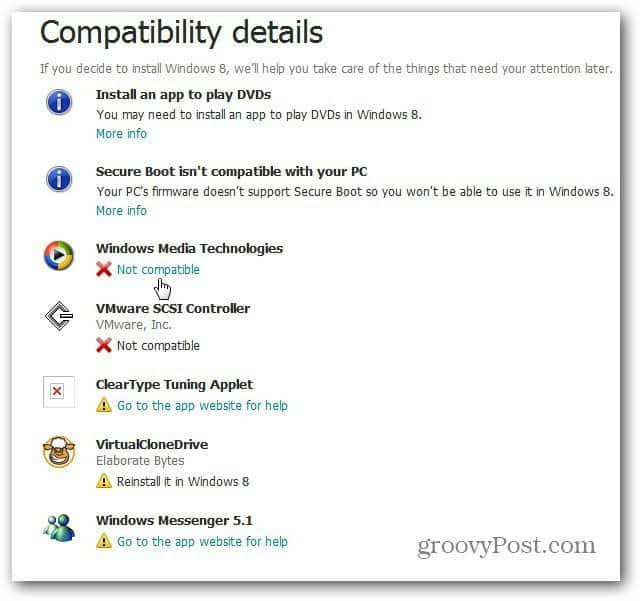
Continue rolando a lista para baixo para ver o que é compatível com o Windows 8.
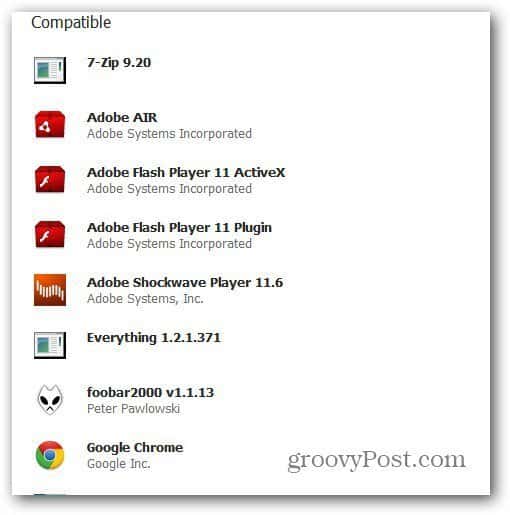
Continue o assistente do Assistente de atualização do Windows 8 e ele obterá uma chave de produto automaticamente - para a versão Preview Preview.
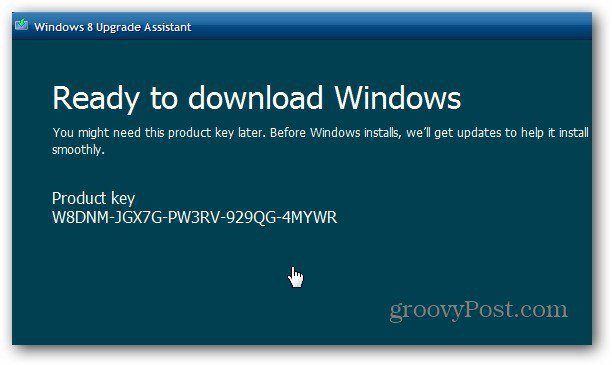
Em seguida, o Windows 8 será baixado no seu computador. Você pode continuar a usá-lo se precisar enquanto o download ocorre.
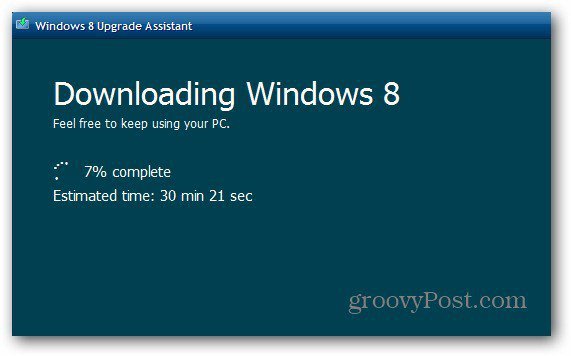
Você notará uma série de mensagens enquanto o assistente verifica o download e prepara tudo para a atualização.
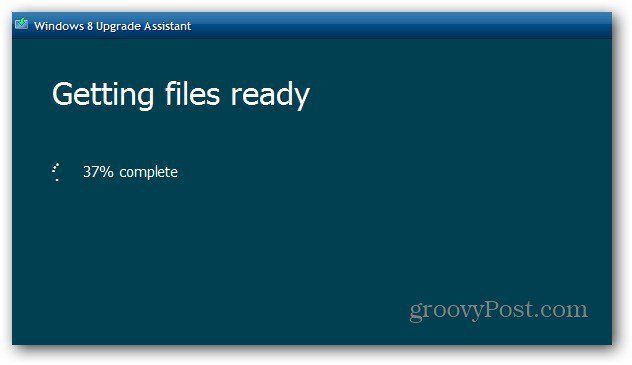
Instale o Windows 8
Quando essas etapas estiverem concluídas, selecione Instalar agora e clique em Avançar.
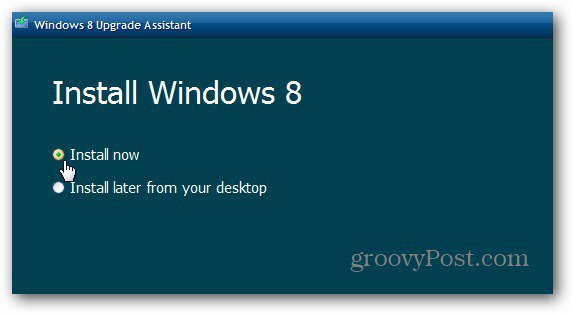
Em seguida, marque Aceito os termos da licença e clique em Aceitar.
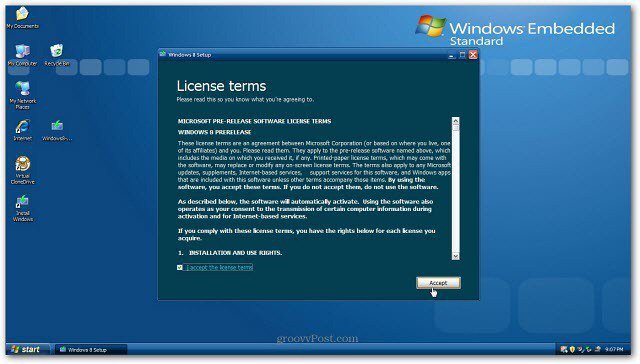
Você tem a opção de manter arquivos pessoais ou nada. Ao contrário da atualização do Vista ou Windows 7, você só pode manter os arquivos pessoais que você criou - documentos, fotos, músicas etc.
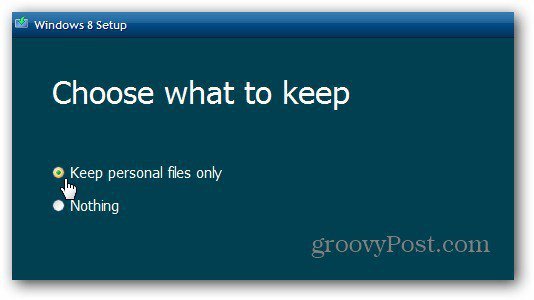
Agora o Windows está pronto para instalar. Se você precisar alterar as configurações, agora é a hora clicando em Alterar seleção. Se tudo parecer bom, clique em Avançar.
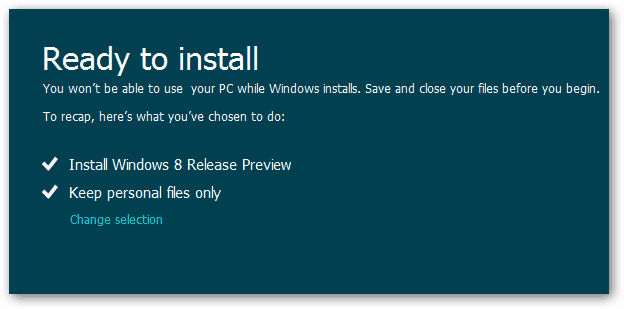
Aguarde enquanto o Windows 8 está instalado no seu XPsistema. Seu computador será reiniciado algumas vezes. Demora vários minutos - em alguns casos, mais de uma hora. Fique de olho, porém, durante uma atualização do XP, tive que reiniciar manualmente o computador.
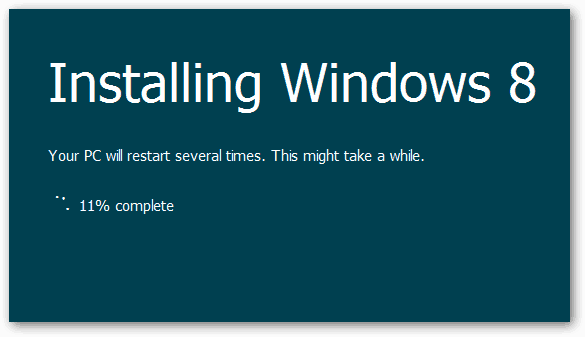
Após a instalação do Windows 8, siga o assistente de configuração e insira as configurações de Personalização, o email e a senha do ID do Windows. Depois disso, você pode começar a usar o Windows 8.
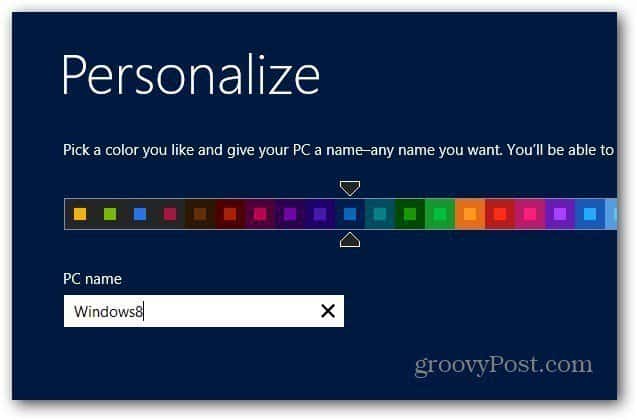
O processo é essencialmente o mesmo que fazer umatualizar a instalação do Vista ou Windows 7 pela Web. A maior diferença é que você só pode trazer seus arquivos pessoais. Dependendo da idade do seu computador, você provavelmente também precisará atualizar os drivers de dispositivo.
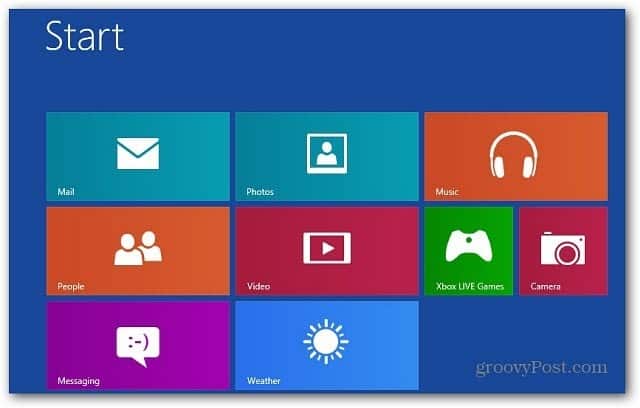
Atualizei três sistemas XP para o Windows 8 etodos os arquivos de dados pessoais foram trazidos. Você precisará reinstalar a maioria dos aplicativos. Recomendamos o ninite.com para instalar o freeware popular de uma só vez.
Se você está acostumado a reproduzir DVDs no seu sistema XP, precisará instalar o software de reprodução de DVD. Ou instale o Windows Media Center, que está disponível como um download separado.
A Microsoft anunciou que o custo para atualizar para o Windows 8 a partir de versões anteriores custará US $ 39,99 ou US $ 14,99 se você comprar um PC qualificado.
Se você é um usuário exigente do XP e está saltando para o Windows 8, esteja pronto para uma curva de aprendizado acentuada. No entanto, não se preocupe, nós o abordamos com centenas de artigos de instruções do Windows 8.










Deixe um comentário